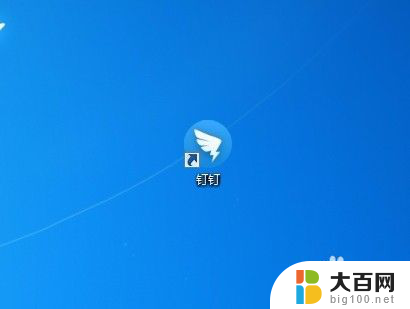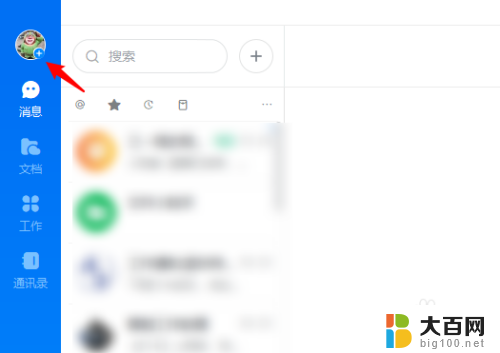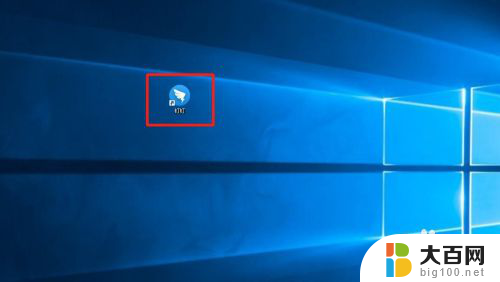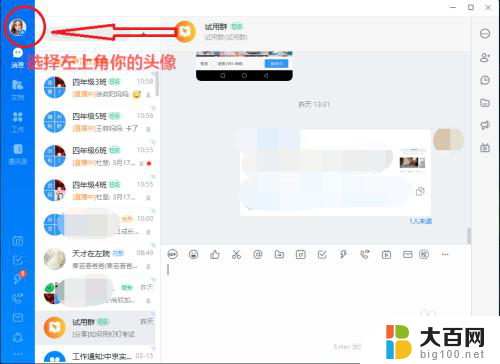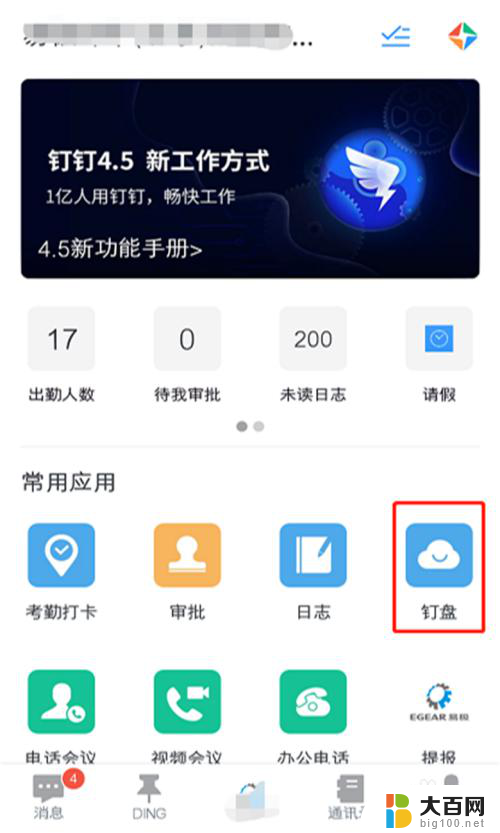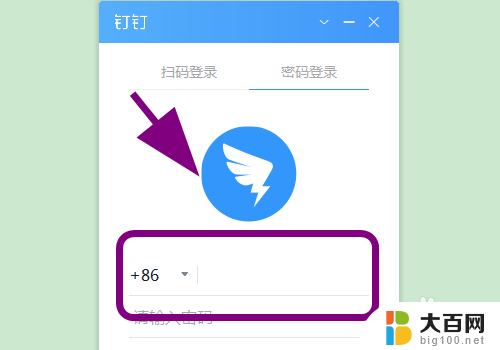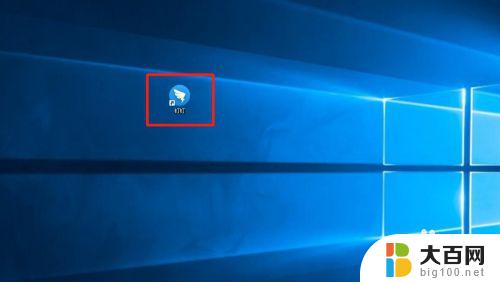钉钉怎么取消开机自动运行 钉钉关闭开机自动启动方法
更新时间:2024-02-20 08:54:46作者:yang
钉钉是一款常用的办公通讯工具,它的开机自动运行功能可以方便用户在电脑启动时自动登录并提供实时通讯服务,有时候我们可能并不需要每次开机都自动启动钉钉,这时候就需要了解如何取消开机自动运行的设置。接下来我们将介绍钉钉关闭开机自动启动的方法,帮助用户根据自己的需求自由调整钉钉的启动方式。无论是为了节省系统资源还是避免在不需要的时候干扰工作,了解如何取消开机自动运行的方法都是非常有用的。
具体步骤:
1.首先,打开电脑,在桌面上双击钉钉办公软件的图标。
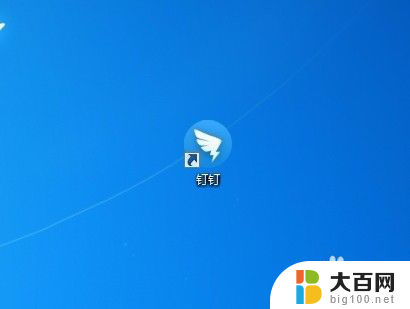
2.打开的同时我们应该拿出手机因为我授权的是用手机版钉钉登陆。
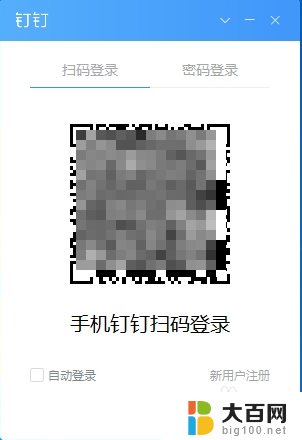
3.登陆之后直接将鼠标移动到钉钉电脑端的右上角,有个倒着的三角形点击即可。
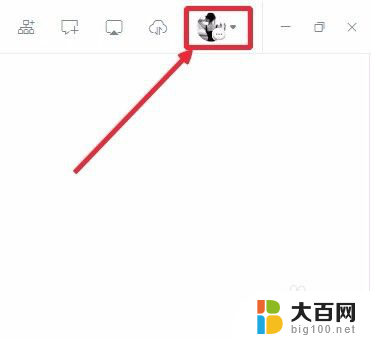
4.打开下拉菜单之后,点击系统设置。
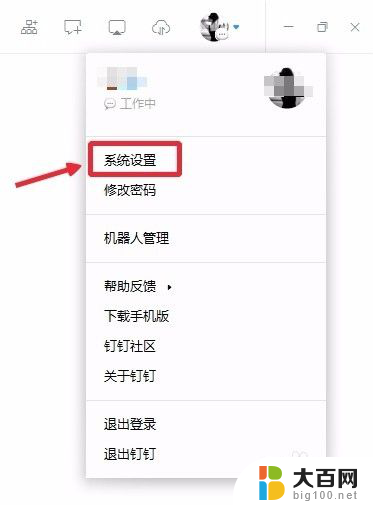
5.直接鼠标向下移动你会看到开机自动启动按钮,这时候我们可以明显的看到是启动状态。
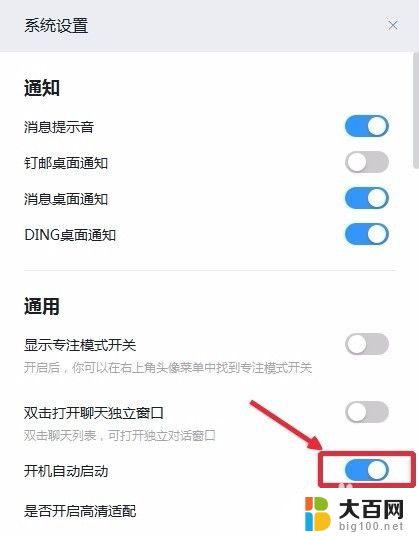
6.轻轻的点击关闭开机自动启动按钮。
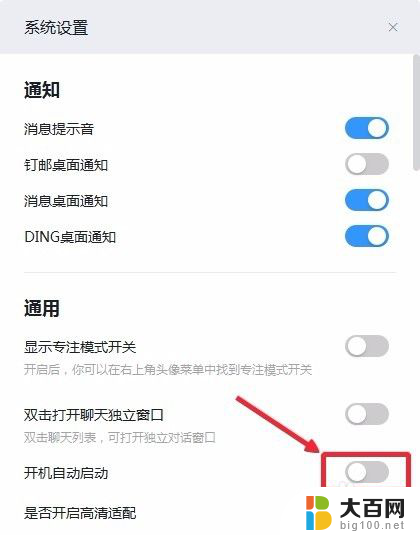
7.按照上述步骤操作保存之后,我们再次启动计算机的时候就会发现钉钉电脑端就不会开机自动启动了。
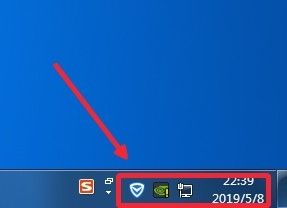
以上就是钉钉如何取消开机自动运行的全部内容,如果遇到这种情况,你可以按照以上操作进行解决,非常简单快速。